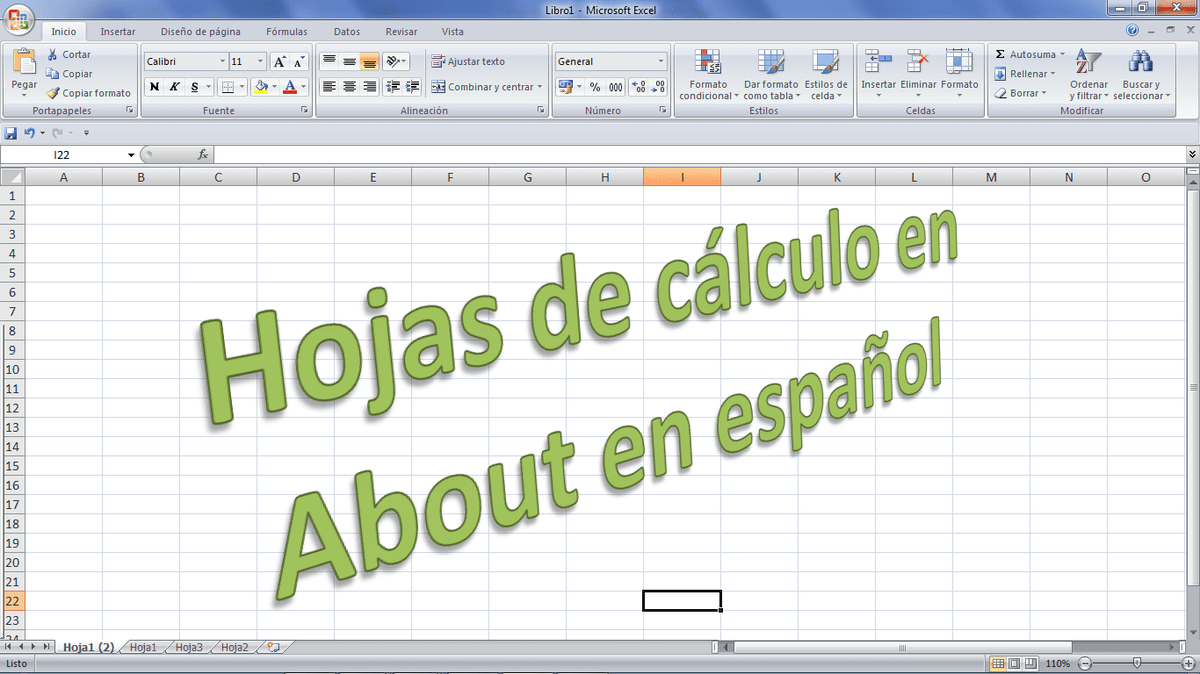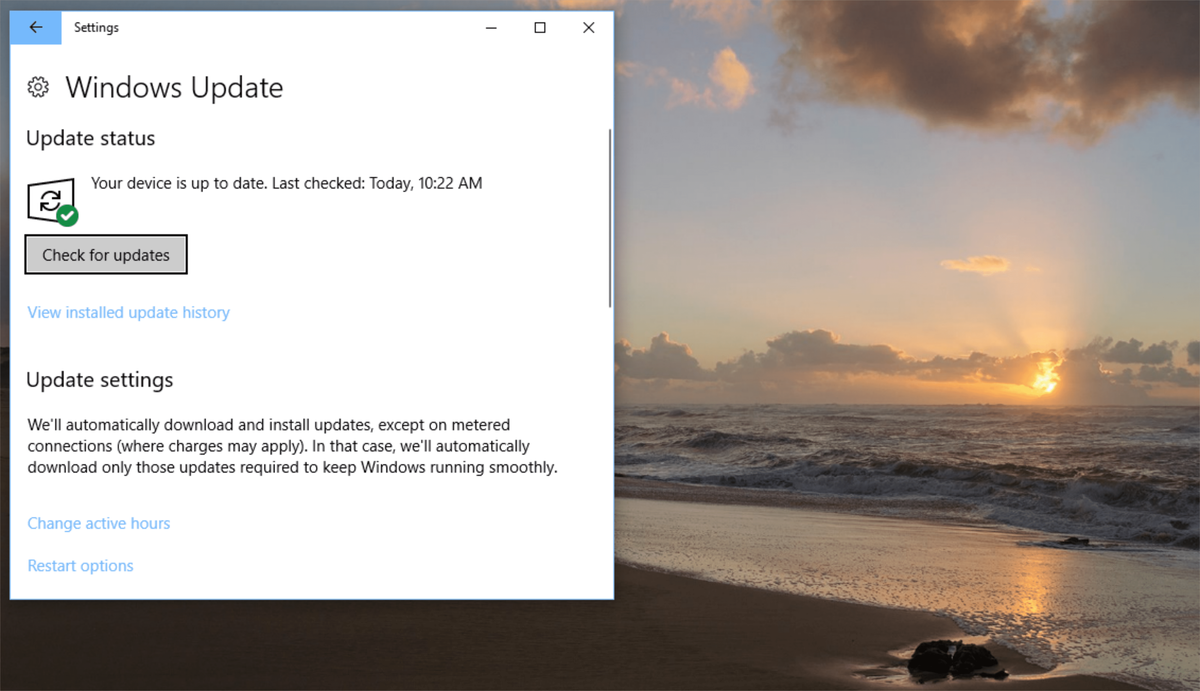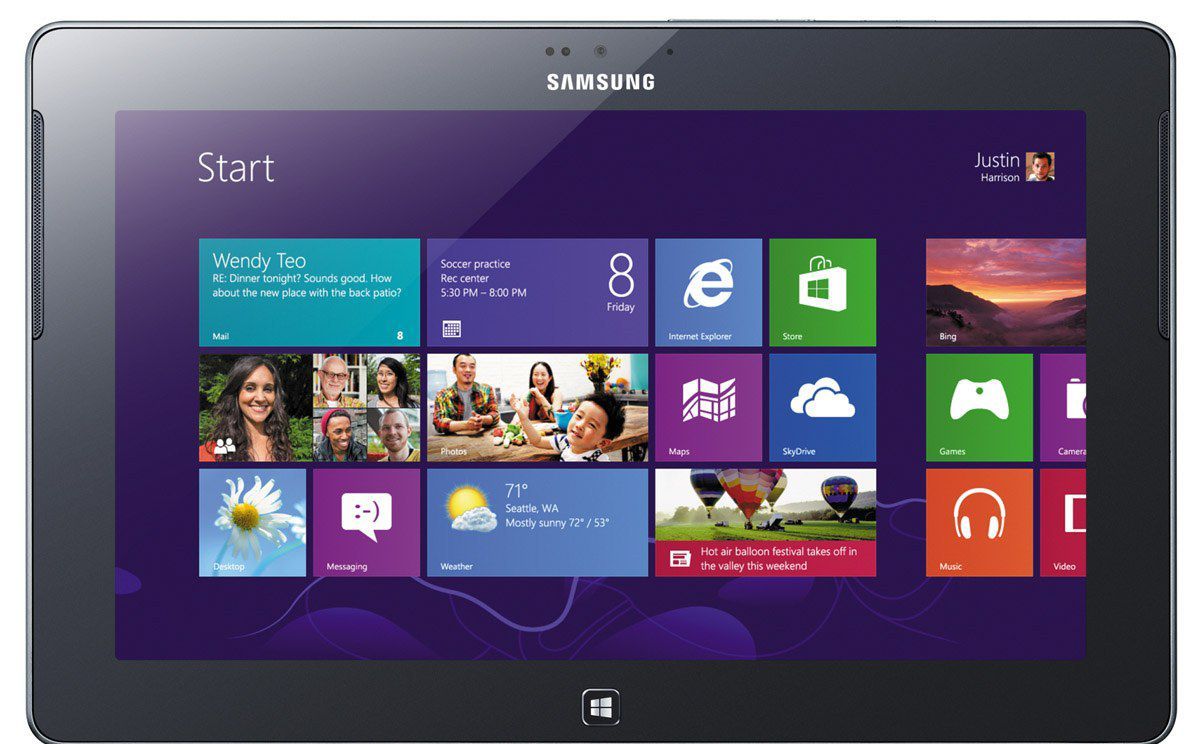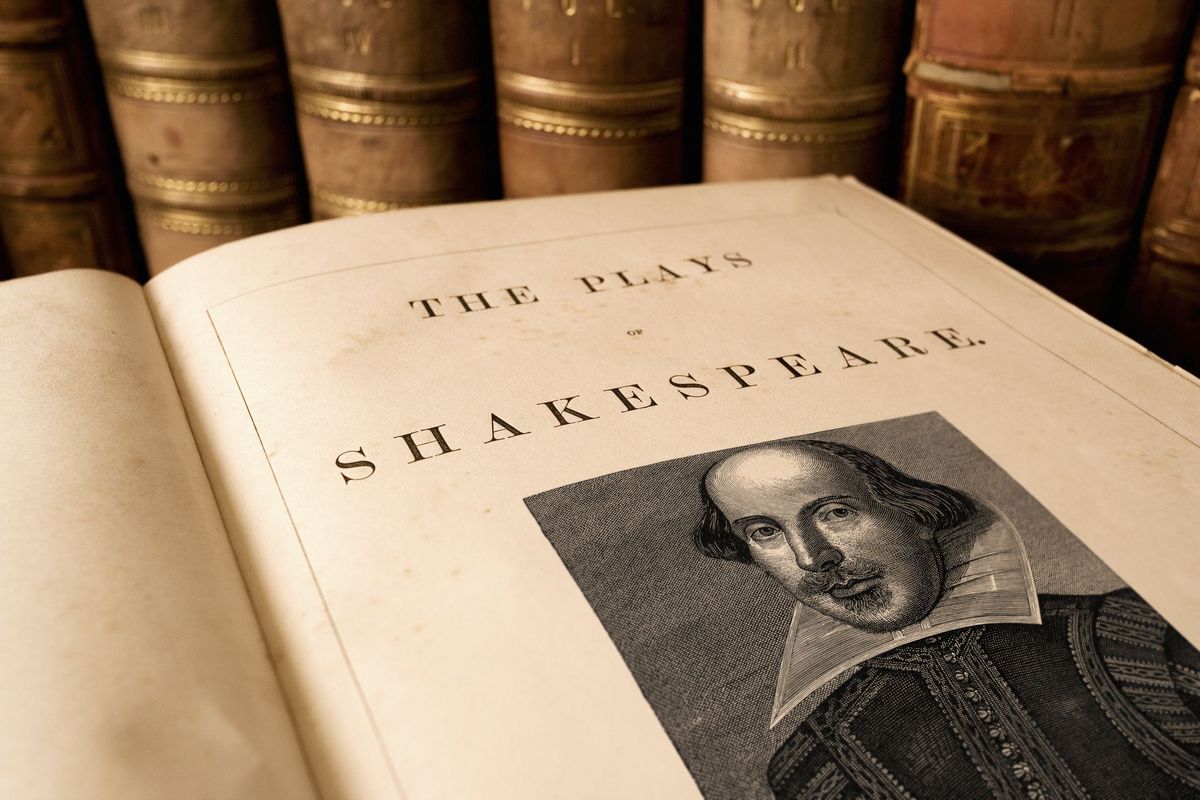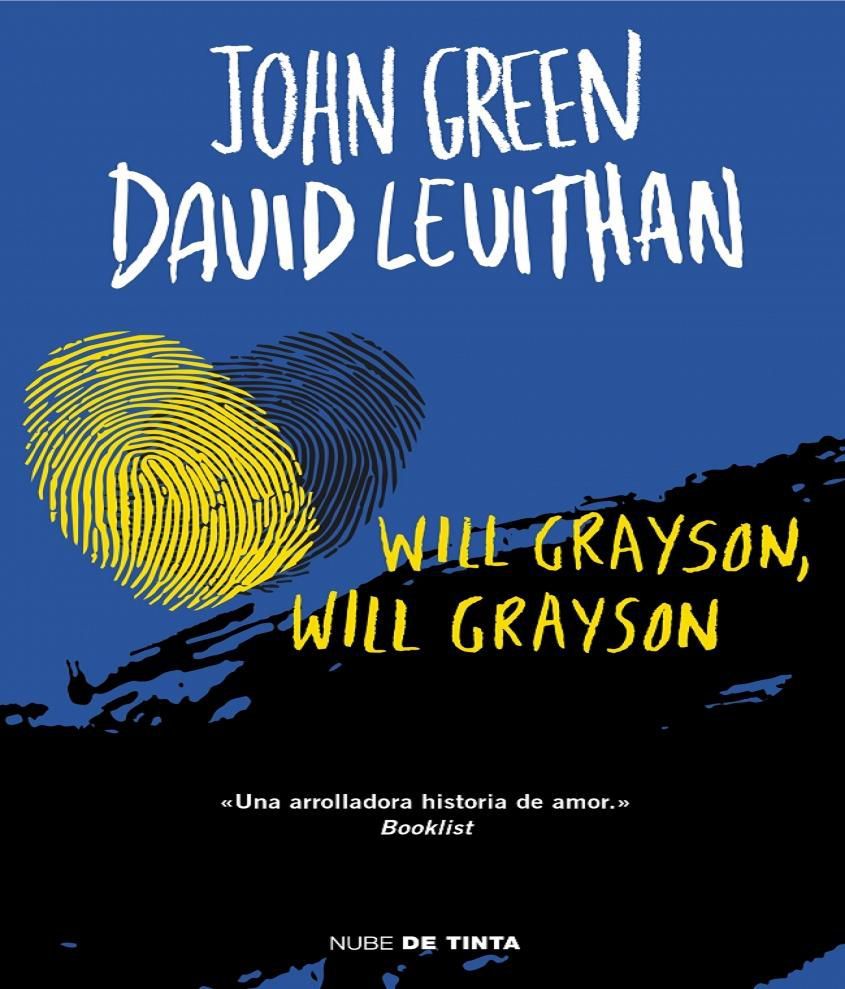Certamente no seu computador você instalou o programa Microsoft Office, com o mesmo entre outros programas você tem o Palavraprocessador de texto e Excel, planilha.
Neste artigo eu quero comentar sobre o possibilidades de trabalhar juntos com ambos os programas Word e Excel e as ações que você pode combinar para obter melhor benefícios destes dois programas computador
Em particular vou explicar:
- Cole uma imagem do Excel para o Word com a câmera do Excel.
- Mala direta
- Importar dados do Word para o Excel.
Vamos lá um começar:
Cole uma imagem do Excel para o Word com a câmera do Excel.
 Imprimir tela do Microsoft Word Y. Cuesta
Imprimir tela do Microsoft Word Y. Cuesta Um exemplo de combinar correspondência com o Word e Excel é enviar um letra modelo com um convite para um evento na sua empresa: a apresentação do novo produto.
Você quer enviá-los para 100 pessoas, você criou o letra em Palavra e você tem o dados dos convidados em Excel.
Esta tarefa sem combinar Word e Excel pode levar dias, no entanto, se você usar a ferramenta Mala direta que você tem no Word, vai te levar segundos.
Para fazer isso, você vincula a página do Word com a planilha do Excel, onde você tem os dados de seus contatos.
Você pode ler e fazer o exemplo que eu lhe disser com imagens explicativas, passo a passo e em cores no meu post intitulado: Como realizar a mala direta?
Importar dados do Word para o Excel.
 Imprimir tela Microsoft Excel Custos Y.
Imprimir tela Microsoft Excel Custos Y. Outro utilitário que você encontrará super-prática: é que você vai transportar os dados do programa Palavra para a planilha Excel.
Por quê? exemplo Suponha que você tenha uma lista de artigos com suas referências no Word e precise levá-los ao Excel e que cada dado permaneça em uma célula perfeitamente localizada.
Para isso, você tem várias opções, embora eu recomendo que você use Obter dados externo.
Siga os passos abaixo:
- Primeiro você tem que ter o arquivo de Palavra, nela serão gravados os dados que você deseja levar para o Excel.
- Em seguida, fique em uma folha em branco Excel.
- No Excel você tem que ir para a aba Dados e depois em Obter dados externos, no começo da barra de ícones, clique em Do texto (anteriormente o Word você tinha que salvá-lo com formato .csv).
- Uma nova janela será aberta, na qual você selecionará o arquivo a ser aberto.
- Clique no botão Importar e na nova guia você tem que seguir os passos que eu explico neste post: Converta texto em colunas.
- Você obterá separadamente em diferentes células os dados de cada produto e as referências.
¿O que você acha? esta forma comum de trabalhar com o Word e ExcelVocê conhecia todas as ações que descrevi? Sim? Não? Apenas algumas delas? Qual delas ou quais?
Você pode nos sugerir qualquer outro que você usa e quer compartilhar com os leitores do site?
Você já sabe que pode entrar em contato comigo por e-mail ou pelo redes social FACEBOOK - TWITTER - LINKEDIN - PINTEREST Eu ficarei feliz em receber o seu contribuições, comentários e sugestões.